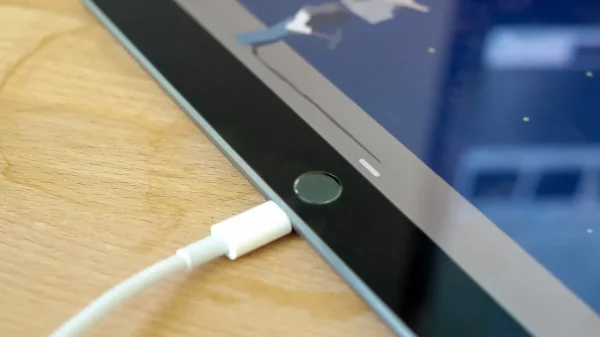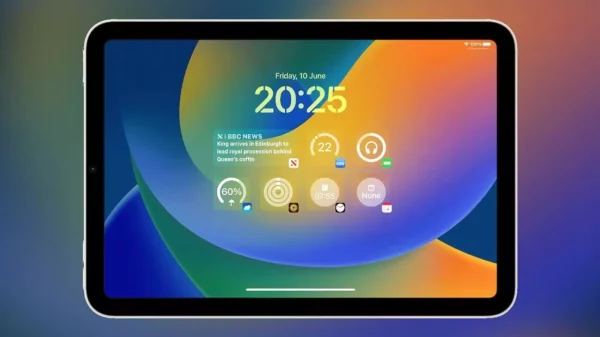Last updated on 24 Juni, 2024
Layar.id – iPad merupakan produk Apple yang bisa digunakan untuk berbagi foto, link, dan situs secara cepat. Tentunya iPad juga bisa untuk mengambil screenshot.
Kemampuan untuk mengambil screenshot mungkin bukan fitur yang glamor di iPad, tetapi ini tentu saja salah satu fitur yang berguna.
Berikut beberapa cara mengambil screenshot di iPad.
baca artikel menarik lainnya tentang : screenshot iphone 1313
Screenshot Menggunakan Tombol Top (Power) dan Home atau Tombol Volume Up

Langkah 1: Carilah tombol Home dan Top (Power). Tombol Home terletak tepat di bawah display, dan merupakan satu-satunya tombol di sisi depan iPad.
Tombol Top adalah tombol berbentuk oval di sudut kanan atas iPad. Jika anda mengunakan iPad Pro 2018, maka yang anda perlukan adalah tombol Volume Up, karena tidak ada tombol Home.
Langkah 2: Tekan dan tahan tombol Top saat ingin mengambil screenshot, lalu ketuk tombol Home dan lepaskan.
Untuk iPad Pro 2018, tekan dan tahan tombol Top dan kemudian ketuk tombol Volume up dan lepaskan. Layar iPad akan berkedip sesaat, dan anda akan mendengar bunyi jepretan.
Langkah 3: Setelah mengambil screenshot, iPad secara otomatis menyimpan screenshot langsung ke aplikasi Photo.
Ketuk aplikasi Photo dan geser ke bagian bawah layar untuk melihat screenshot yang baru saja diambil.
Baca juga: Cara Menangkap Screenshot Di Ponsel iPhone
Screenshot Menggunakan AssistiveTouch
AssistiveTouch memungkinkan anda melakukan tugas yang kompleks dengan memilih beberapa item menu. Salah satu hal yang bisa anda lakukan adalah mengambil screenshot tanpa harus menekan kombinasi tombol.
Hal pertama yang harus anda lakukan adalah mengaktifkan AssistiveTouch. Ikuti langkah-langkah berikut.



Langkah 1: Buka Settings > General > Accessibility > AssistiveTouch.
Langkah 2: Pastikan AssistiveTouch telah diaktifkan di bagian atas menu.
Sekarang AssistiveTouch aktif, kita dapat mulai mengambil screenshot dengan menggunakan menu AssistiveTouch.
Baca juga: Apple Luncurkan IPad Air Model Terbaru
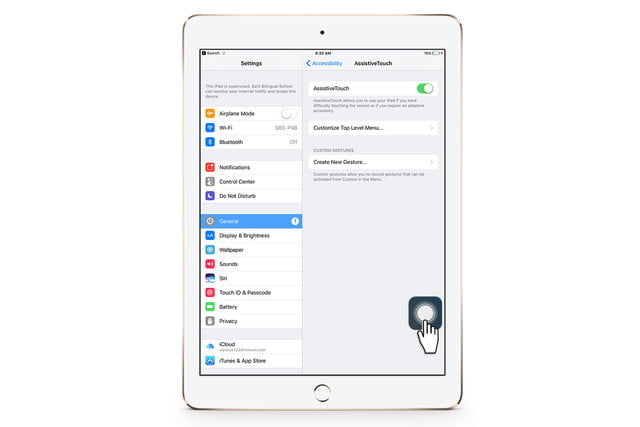



Langkah 1: Ketuk tombol menu AssistiveTouch.
Langkah 2: Buka Device > More.
Langkah 3: Ketuk Screenshot. Layar iPad akan berkedip sesaat, dan akan terdengar bunyi jepretan.
Langkah 4: Setelah ditangkap, iPad secara otomatis menyimpan screenshot ke aplikasi Photo. Ketuk aplikasi Photo dan geser ke bagian bawah layar untuk melihat screenshot yang baru diambil.
Karya yang dimuat ini adalah tanggungjawab penulis seperti tertera, tidak menjadi bagian tanggungjawab redaksi unbox.id.